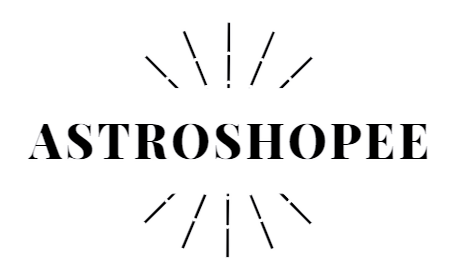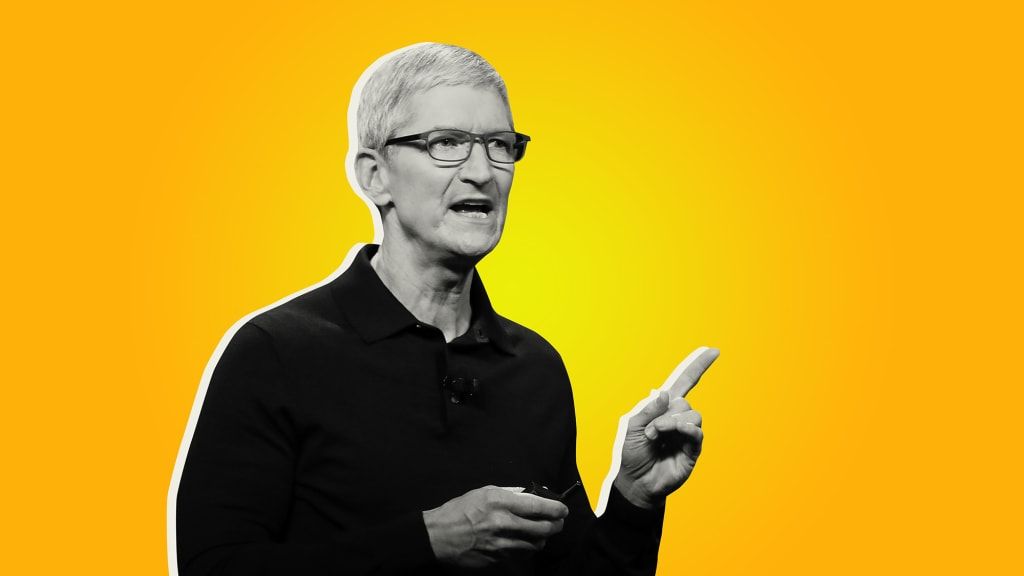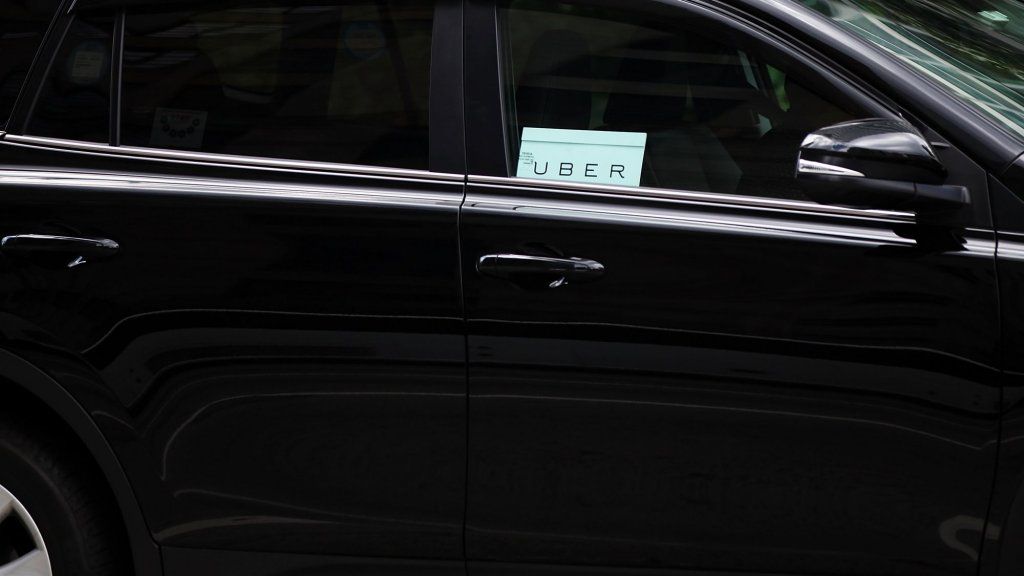Không có gì bí mật khi tôi là một fan hâm mộ lớn của AirPods, cả thiết kế ban đầu và AirPods Pro. Trên thực tế, trong khi những người đam mê âm thanh có thể ngụy biện rằng có những chiếc tai nghe nhét tai tốt hơn, thì không có gì kết hợp được chất lượng âm thanh và sự tiện lợi như những thiết bị nghe này của Apple. Ồ, tính năng khử tiếng ồn thực sự làm tốt công việc loại bỏ tiếng ồn xung quanh như khi bạn đang cố gắng hoàn thành công việc trong một quán cà phê hoặc cố gắng ngủ trên một chuyến bay dài về nhà từ Las Vegas cho CES.
Và, dựa trên thực tế là Apple thực tế đã bán hết AirPods cho những ngày lễ, tôi nghĩ rằng có rất nhiều bạn cũng yêu thích chúng. Điều bạn có thể không biết là có một số thủ thuật siêu hữu ích mà AirPods của bạn có thể làm mà bạn sẽ không muốn sống thiếu. Nghiêm túc mà nói, chúng thực sự rất tuyệt.
1. Kiểm tra để xem Mẹo nào có kích thước phù hợp
AirPods Pro có một đầu silicone, đó là lý do tại sao chúng có thể tạo ra một miếng đệm cho phép loại bỏ tiếng ồn hoạt động. Trên thực tế, chúng đi kèm với ba mẹo kích thước khác nhau để đảm bảo bạn sử dụng kích thước tốt nhất cho thính giác của mình. Để giúp bạn tìm ra đầu kích thước nào bạn nên sử dụng cho tai của mình, AirPods có khả năng chạy thử nghiệm âm thanh để đánh giá độ rò rỉ âm thanh và xác định xem bạn có nút bịt kín tốt hay không.
Để chạy kiểm tra, hãy mở cài đặt Bluetooth của bạn, chạm vào AirPods Pro, sau đó chọn 'Kiểm tra độ vừa vặn của khuyên tai. ' Nó sẽ hướng dẫn bạn quá trình chơi một đoạn nhạc ngắn và sau đó cung cấp cho bạn kết quả của bạn.
2. Kết nối chúng với Apple TV
Bạn muốn xem chương trình hoặc bộ phim yêu thích của mình vào ban đêm nhưng lại lo lắng về việc đánh thức mọi người khác? Đừng lo lắng, bạn có thể kết nối AirPods với Apple TV và sử dụng chúng làm loa của mình. Giờ đây, bạn có thể thưởng thức việc xem một cách say sưa mà không cần giữ trẻ. Chỉ cần điều hướng đến cài đặt Bluetooth trên Apple TV của bạn và chọn AirPods để ghép nối chúng.
3. Sử dụng chúng với tính năng nghe trực tiếp
IPhone có một tính năng rất hữu ích cho phép bạn sử dụng nó như một micrô từ xa để gửi bất cứ thứ gì thu được đến AirPods của bạn (hoặc PowerBeats Pro). Điều này hoạt động miễn là AirPods nằm trong phạm vi của điện thoại, nghĩa là bạn có thể sử dụng nó từ phòng này sang phòng khác hoặc đặt nó gần loa trong cuộc họp để có thể nghe rõ hơn từ chỗ ngồi của bạn.
Để kích hoạt Nghe trực tiếp, chỉ cần truy cập cài đặt Trung tâm điều khiển, thêm tiện ích Nghe, sau đó chọn biểu tượng hình tai từ Trung tâm điều khiển (có thể truy cập bằng cách kéo xuống từ biểu tượng pin trên màn hình chính của iPhone. Sau đó nhấn vào Nghe trực tiếp 'trên 'trong khi AirPods ở trong tai và bạn sẽ có thể nghe thấy bất cứ điều gì mà iPhone của bạn nghe được.
4. Đọc tin nhắn văn bản của bạn
Với AirPods thế hệ thứ hai và AirPods Pro, Siri sẽ đọc tin nhắn văn bản của bạn hoặc thậm chí thông báo ai đang gọi cho bạn trên iPhone của bạn. Nhân tiện, sau khi Siri đọc tin nhắn của bạn, cô ấy sẽ lắng nghe chỉ trong giây lát trong trường hợp bạn muốn trả lời. Nói 'trả lời tin nhắn đó' và sau đó nói bất cứ điều gì bạn muốn cô ấy gửi.
Điều này đặc biệt hữu ích nếu bạn đang đạp xe, chạy bộ hoặc đi bộ qua sân bay cố gắng tránh đụng phải những người khác đang nhìn xuống điện thoại của họ. Để kích hoạt tính năng này, hãy chạm vào 'Siri & Search' trong ứng dụng Cài đặt của bạn, sau đó chạm vào 'Thông báo tin nhắn.'
5. Nhấn và giữ để chuyển đổi giữa các chế độ khử tiếng ồn
Bạn có thể đã biết rằng bạn có thể điều chỉnh loại bỏ tiếng ồn bằng cách nhấn và giữ chỉ báo âm lượng trên iPhone của mình. Nhưng nếu bạn chỉ muốn nhanh chóng chuyển đổi qua lại giữa các chế độ Khử tiếng ồn và Độ trong suốt, thì việc nhấn và giữ vào thân của AirPods Pro sẽ thực hiện được thủ thuật.
Phần thưởng: Tìm Earbud bị mất của bạn
Điều này là khá tuyệt vời thực sự. Nếu bạn vô tình đặt nhầm một trong những chiếc AirPods của mình, bạn có thể sử dụng ứng dụng Tìm của tôi trên iPhone hoặc Mac và yêu cầu ứng dụng này gửi âm báo đến tai nghe bị thiếu. Nhược điểm duy nhất là điều này không hoạt động nếu chúng ở trong trường hợp, và bạn đã đặt nhầm chỗ. Tuy nhiên, ứng dụng sẽ hiển thị cho bạn vị trí cuối cùng bạn đã kết nối với iPhone của mình trên bản đồ.